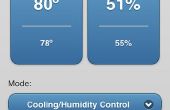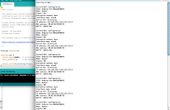Etape 4: Commencez à créer un statechart



Nous allons maintenant commencer modéliser la statechart ensemble. Dans un premier temps, nous allons créer un nouveau projet. Vous devriez être sur la page d’accueil du SCT / Eclipse. Allez dans fichier -> Nouveau -> Project... et choisissez Arduino -> nouveau Arduino Sketch dans le menu principal. L’Assistant normal pour les nouveaux projets Eclipse s’affiche. Vous devez donner un nom à votre projet. Nous allons nommer ArduinoFSM. Dans la fenêtre suivante, vous pouvez spécifier le port à que votre arduino est connecté. Si vous ne le connaissez pas et ne sais pas comment faire pour savoir, ignorer cela. Vous pouvez maintenant cliquer sur Terminer.
Si vous avez sélectionné à la place de New -> Arduino Sketch, vous ne sera pas demandé où votre arduino est connecté. Utiliser Project -> Propriétés pour faire celui là plus tard. Si vous ne savez pas comment déterminer les port de votre Arduino, la dernière étape de cette instructable va vous aider.
Dans le cas où l’écran de bienvenue ne se ferme pas après que vous avez créé le projet, suffit de le fermer sur votre propre, en utilisant le X dans l’onglet. Vous devriez maintenant avoir quelque chose de semblable à la première image dans l’Explorateur de projets sur la gauche.
Maintenant, nous voudrez créer un nouveau dossier appelé « modèle ». Faites un clic droit de votre projet, puis sélectionnez Nouveau -> dossier. Tapez le nom et cliquez sur Terminer.
Faites un clic droit sur ce nouveau dossier, retourner à nouveau. Selon votre installation, vous pourriez être en mesure d’ajouter directement un nouveau modèle d’états transitions, ou peut-être que vous avez à utiliser d’autres, sélectionnez Yakindu, puis choisissez Statechart modèle. Ce que vous avez maintenant devrait ressembler à la deuxième photo : une entrée et un état premier générique nommé StateA.
La zone de texte sur la gauche vous permet de déclarer des événements et variables liées à la statechart, tandis que la zone sur la droite est le graphique statechart éditeur.
Nous aurons besoin d’un événement : le bouton poussoir. Double-cliquez sur la zone de texte sur la gauche et sous une interface, insérer le texte
in event button
Avec cela, vous déclarez qu’il y a un événement nommé entrant « bouton ». En outre, double-cliquez sur le mot « default » dans cette zone de texte et donner la statechart un meilleur nom – que diriez-vous « LightCtrl » ? Maintenant, ajoutez un autre État : il suffit de cliquer sur État dans la palette à droite et puis quelque part dans l’éditeur d’états transitions graphiques. Double-cliquez sur les noms de ces deux États, et nom celui avec l’état d’entrée noir annexé à celle-ci Lumière éteinteet le nouvel état Allumé. Maintenant, nous devons les transitions : sélectionnez la Transition de la palette, cliquez sur un État, en attente et faites glisser à l’autre. Cela devrait faire la transition. Il passe de l’État, vous avez cliqué sur tout d’abord à l’état second. Ajouter la deuxième transition en cliquant sur l’état que vous avez fait glisser d’abord maintenant et faites glisser à l’autre, afin que vous ayez des transitions dans les deux sens. Maintenant, cliquez sur une transition. Un champ de texte s’affiche. Ici, vous pouvez saisir les événements et les sorties que vous souhaitez donner à cette transition. Sur le passage de Lumière éteinte à Lumière sur, tapez le bouton, sur l’autre, tapez après 5 s (c’est plus rapide que 30 secondes pour tester). Vous devriez maintenant avoir quelque chose qui ressemble à la troisième photo !
C’est tout pour l’instant. Vous avez un modèle de travail d’un feu d’escalier !